Page 1
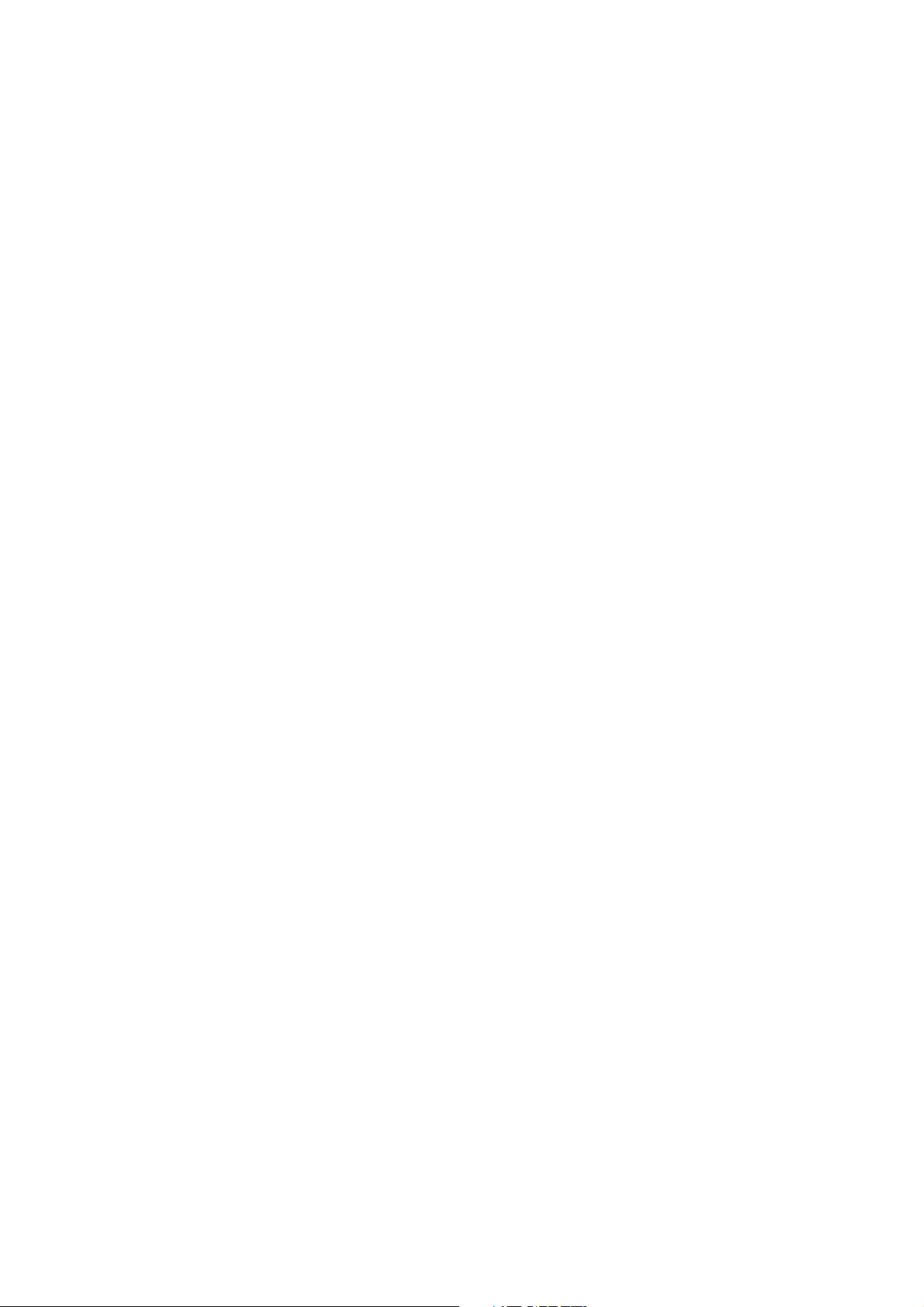
/
Ur-Smart 使用手冊
Ur-Smart
Your Best Choice
使用手冊
<Version 1.0>
1
Page 2
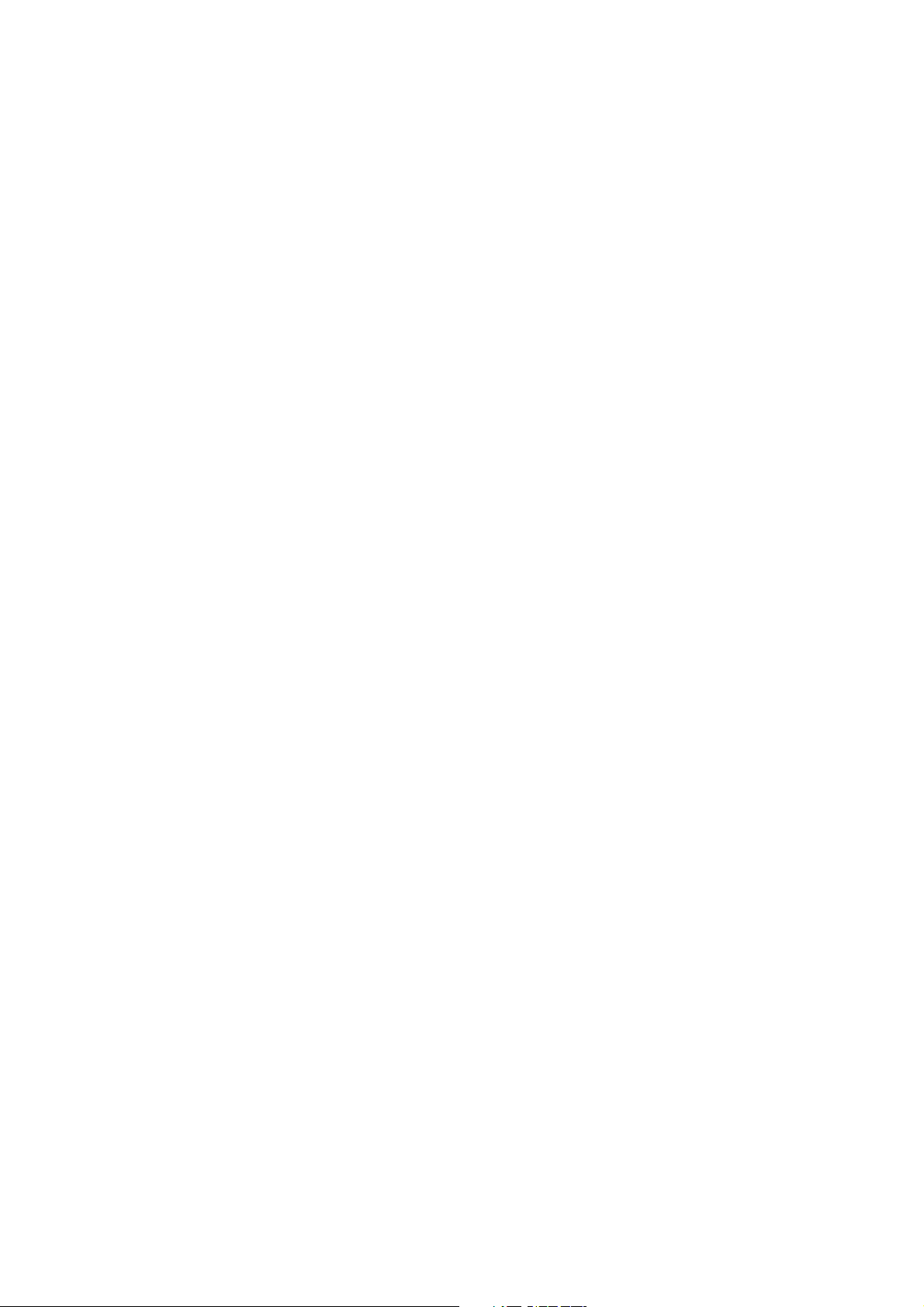
Ur-Smart.............................................................1
Your Best Choice.....................................................1
產品介紹.............................................................3
關於 Ur-Smart ....................................................3
系統需求.........................................................4
啟用 Ur-Smart
啟用畫面:.......................................................5
設定啟用密碼與密碼提示 ...........................................5
啟用程式.........................................................6
結束程式.........................................................6
Ur-Smart 面板介紹與使用..............................................7
Ur-Smart 操作面版介紹............................................7
變更顯示圖片.....................................................8
用戶設定Settings ................................................9
變更密碼...............................................9
選擇行動電子郵件使用端 ................................10
行動 IE 瀏覽器設定.....................................10
清除行動 IE 瀏覽器資料 .................................10
變更面板..............................................11
關於..................................................11
同步中心Sync Center.............................................12
執行:................................................12
儲存:................................................12
設定:................................................12
單一方向:............................................13
複合方向:............................................13
同步電子郵件 Microsoft Outlook/ Outlook Express..............15
行動電子郵件....................................................19
行動電子郵件介紹............................................19
行動文件........................................................21
行動文件介紹................................................21
行動壓縮文件....................................................22
行動壓縮文件介紹............................................22
電腦鎖護........................................................24
電腦鎖護介紹................................................24
網頁帳戶........................................................25
網頁帳戶介紹................................................25
即時通訊........................................................28
即時通訊介紹................................................28
我的瀏覽器......................................................29
我的瀏覽器介紹..............................................29
搜索軟體........................................................30
搜索軟體介紹................................................30
注意事項........................................................31
技術支援............................................................31
........................................................5
Ur-Smart 使用手冊
2
Page 3
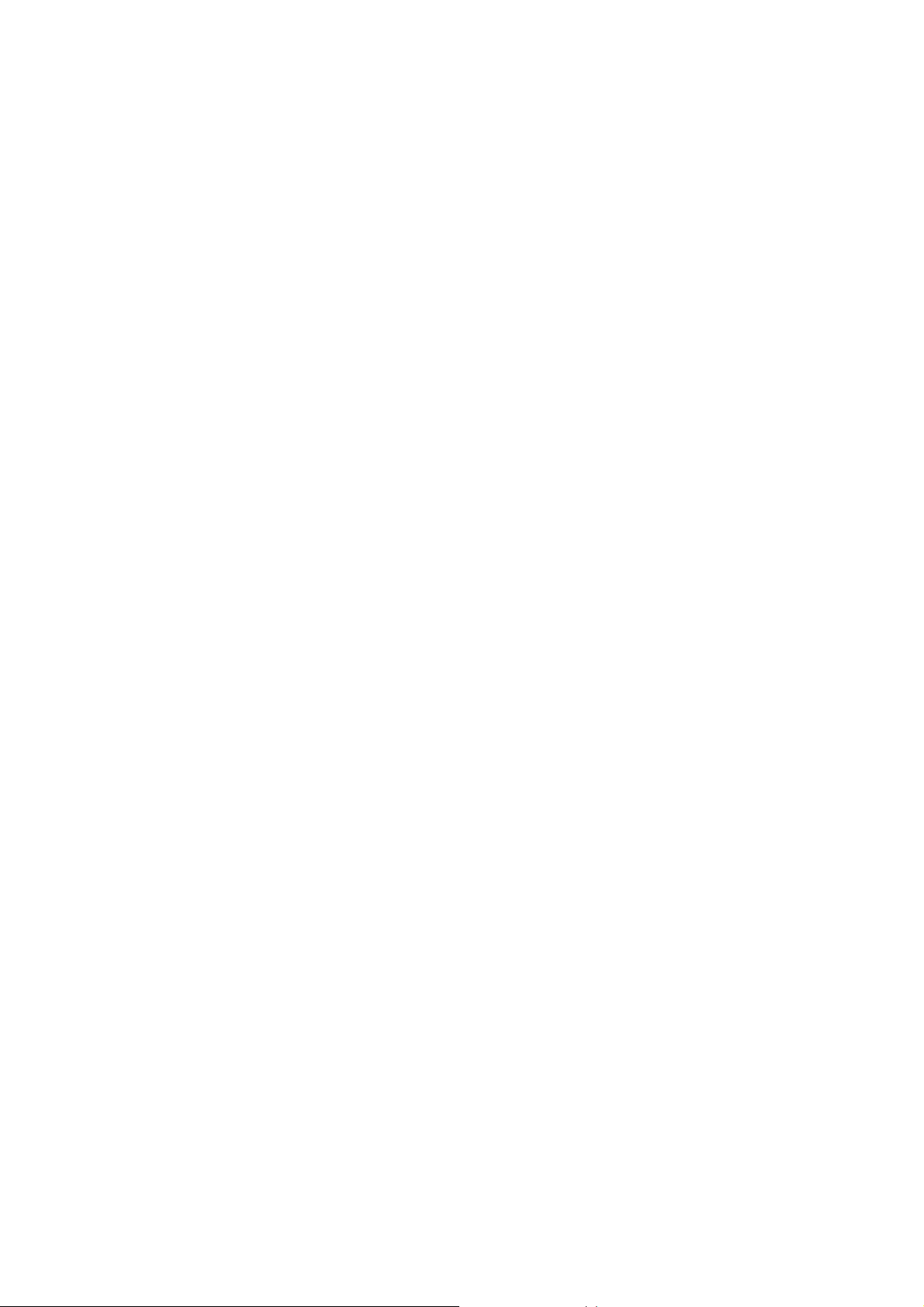
Ur-Smart 使用手冊
產品介紹
關於Ur-Smart
Ur-Smart 提供您一個便利的行動環境,無論是郵件、聯絡人、文件、
網路帳戶、即時通訊記錄等資料,存放於USB儲存裝置中,讓您能
夠安全的存取您的隨身資料,在任何一台可使用USB儲存裝置的電
腦上,即插即用,不論是進行郵件的收發,或是網際帳戶的存取,即
時通訊軟體的聯絡紀錄,當拔除裝置,立即刪除所有相關的資料與暫
存檔案,確保個人隨身資料不會輕易的洩露,提供能一個安全便利的
行動環境。
行動電子郵件 —可選擇 Microsoft Outlook Express 或 Microsoft
Outlook 做為可攜式的個人行動郵件系統。
行動壓縮文件 — 將個人文件檔案進行壓縮,避免空間的浪費。
行動文件 — 方便直覺的將文件行動化。
我的瀏覽器 — 將個人的我的在愛與書籤隨身攜帶,不會留下任何的上網紀
錄在電腦上,能夠有效的保障個人上網隱私。
網際帳戶 — 隨身攜帶個人網際帳戶資料,不必擔心遺忘密碼之類的問題,
方便安全且快速的存取個人網際帳戶。
電腦鎖護 — 避免個人電腦使用環境,輕易的遭到有心人士修改與破壞,確
保個人資料輕易的外洩。
即時通訊 — 將即時通訊所留下之通訊記錄保留在行動儲存裝置中,而不保
留在電腦端,避免個人隱私遭到窺探。
搜索軟體 — 快速的連結到http://portableapps.com搜索網站,輕易的就能
夠搜尋到自己需要的隨身軟件。
顯示圖片 —
個人所喜愛的圖片。
變更面板 — 提供不同的風格面版,可依造心情或是喜好隨意變換。
同步中心 — 將個人郵件資料、聯絡人清單、文件、我的最愛書籤、帳戶設
定、行事曆以及文件夾,同步的複製到隨身型重裝置上,在不同的平台依舊
能用使用您熟悉的個人資料。
注意:本說明檔中所出現之他家產品與名稱,其相關權利為其所擁有;在此出
現,僅供使用者區分辨識之用途,同時促進持有者應有之利益為目的。 All other
product brands and trademarks in this documentation are rights of their respective
holder(s).They are only used for purpose of identification.
有效的打造個人化的隨身軟件面板,在主畫面的面板上放上,
3
Page 4
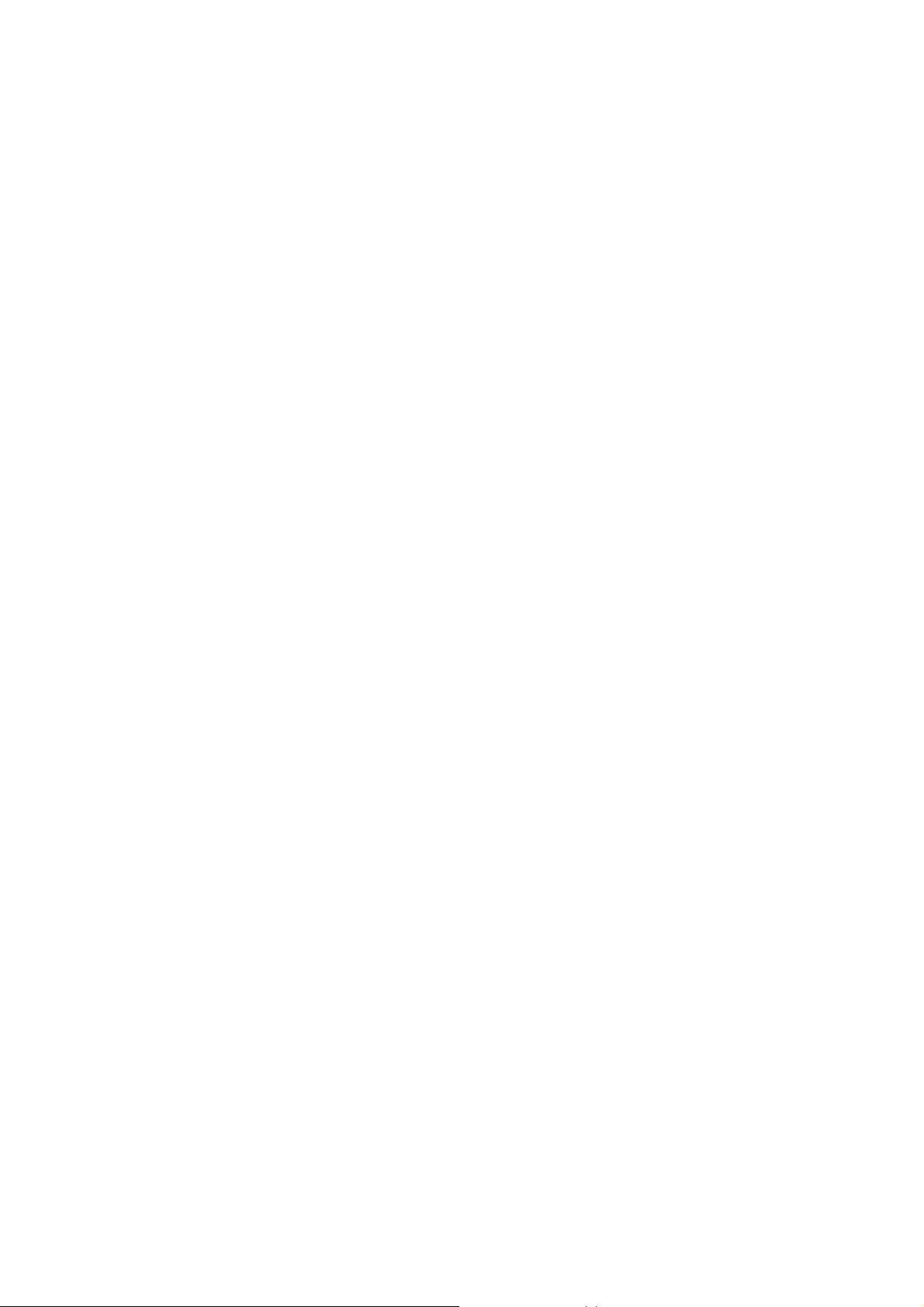
系統需求
作業系統:Microsoft Windows 2000 / XP / Vista
處理器:Intel Pentium III 以上
記憶體: 64MB 以上
硬碟空間: 20MB
光碟機
USB 連接埠
瀏覽器軟體:Internet Explorer V5.0 以上版本
Ur-Smart 使用手冊
郵件軟體:Microsoft Outlook Express V5.0 以上 或 Microsoft
Outlook 2000(V9.0) 以上之版本、Windows Mail
(如果您要使用隨身郵件或是郵件同步功能的話,需確定在目標電腦有
安裝 Microsoft Outlook 或 Microsoft Outlook Express 其中一
套軟體 ,方可進行作業。)
使用者權限:Administrator、Limit User
4
Page 5
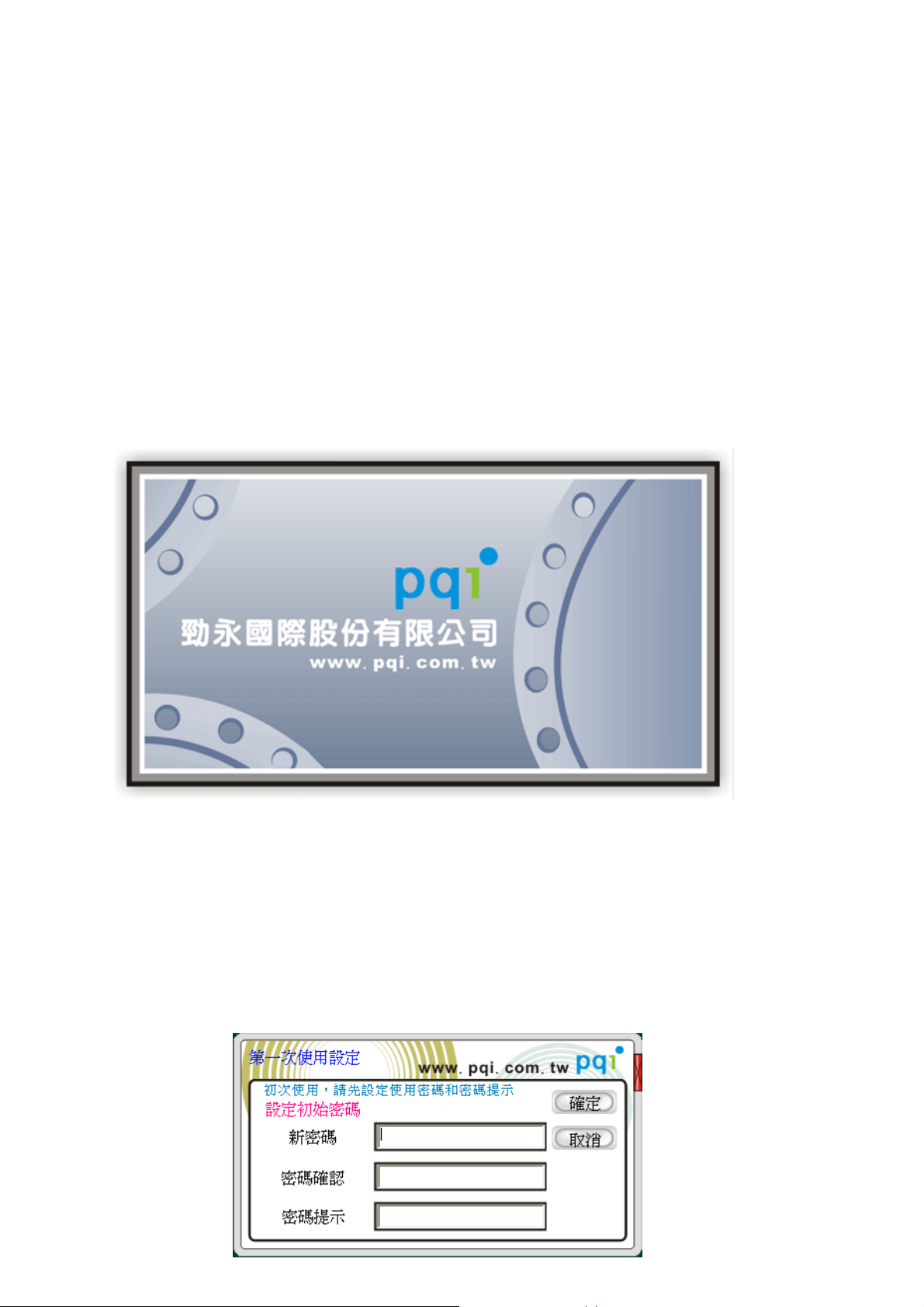
Ur-Smart 使用手冊
啟用
本產品提供了簡便的啟動方式,不需要透過額外的動作即可直接啟用 UrSmart,在您購買的 USB 行動儲存裝置中,出廠時便已附上 Ur-Smart 這
套軟體。Ur-Smart.exe 為本軟體之主程式,請雙擊行動裝置目錄下的
Ur-Smart.exe,即可輕易的啟用 Ur-Smart,啟用過程中,只需要事先設
定一組個人密碼,即可在任何一台相容於 USB 行動儲存裝置的電腦平台
上,即插即用,不需透過任何的啟用動作,即可完整的使用 Ur-Smart 所
附的所有便利的功能。
Ur-Smart
啟用畫面:
設定啟用密碼與密碼提示
第一次使用 Ur-Smart 的時候,程式會出現〝第一次使用設定〞的視窗,
如圖-1。請設定一組個人的啟用密碼與提示,以保護個人帳戶資料。後
續若要使用 Ur-Smart 所提供的功能,必須使用該密碼方能正確使用,因
此請牢記此組密碼,若遺失了密碼將會無法正確使用 Ur-Smart,如果需
要修改密碼,請於 Setting 選單中,選取變更【密碼選項】,方能正確的
變更密碼。
圖-1
5
Page 6
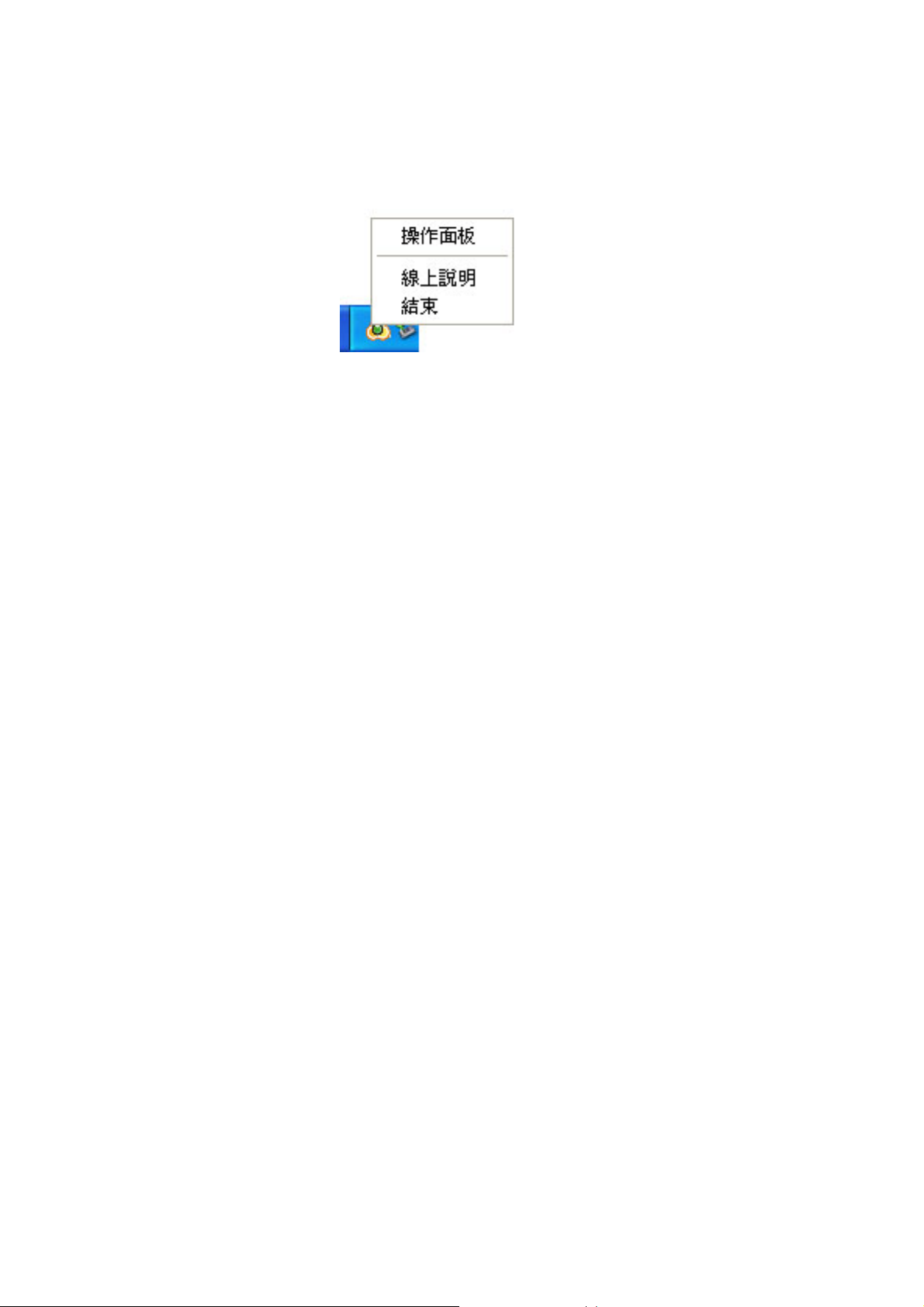
Ur-Smart 使用手冊
啟用程式
參考圖-2,檢視系統工作列上是否有 Ur-Smart 的小圖,可確認程式是否
有在執行,能夠執行不代表能夠正確的使用,唯有 PQI 行動裝置系列產
品能夠正確完整的使用 Ur-Smart 這套軟體。
圖-2
結束程式
使用者若欲結束離開本程式,可在系統工作列上的小圖示上點選滑鼠右
鍵,點選結束即可結束關閉本軟體。在關閉之前,請確認隨身行動裝置
沒有進行資料的傳輸,以避免資料的流失與損毀。
6
Page 7
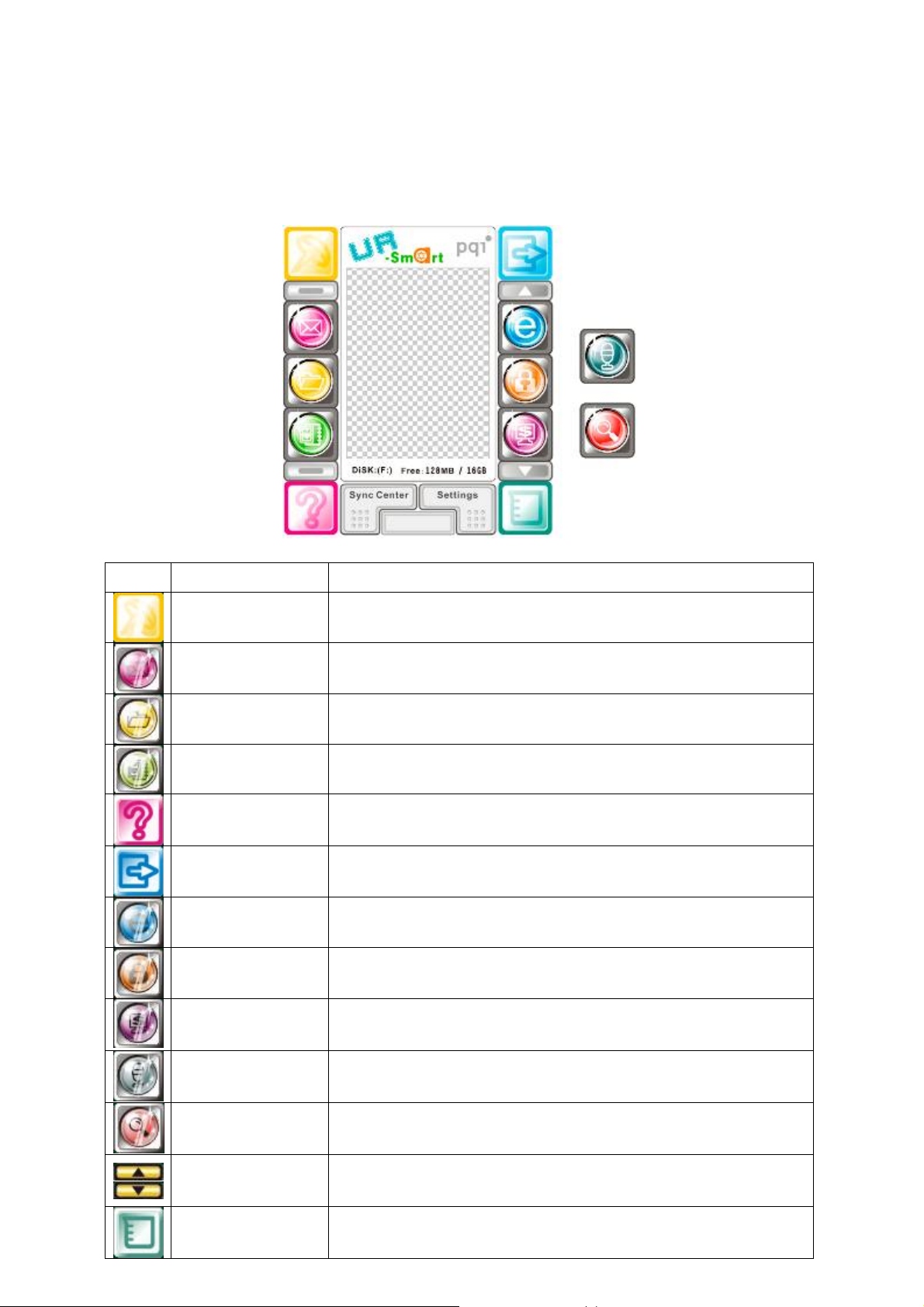
Ur-Smart 面板介紹與使用
Ur-Smart 操作面版介紹
Ur-Smart 使用手冊
按鈕 按鈕名稱 功能
面板鎖定 將程式主畫面置於畫面的最上方。
行動電子郵件 隨身攜帶個人郵件。
行動文件 隨身攜帶個人文件。
行動壓縮文件 隨身攜帶個人資料。
線上說明 教學文件。
最小化 將程式主畫面最小化到系統列。
我的瀏覽器 隨身個人瀏覽器,擁有自己的書籤連結。
電腦鎖護 鎖護電腦,避免電腦資料輕易的外洩。
網頁帳戶 方便的存取個人網際帳戶資料。
即時通訊 避免將個人IM通話記錄存留在電腦中。
軟體搜尋 搜尋個人所需的隨身軟體
滾動捲軸 捲動功能按鈕
容量提示 顯示當前行動裝置可用空間比例
7
Page 8
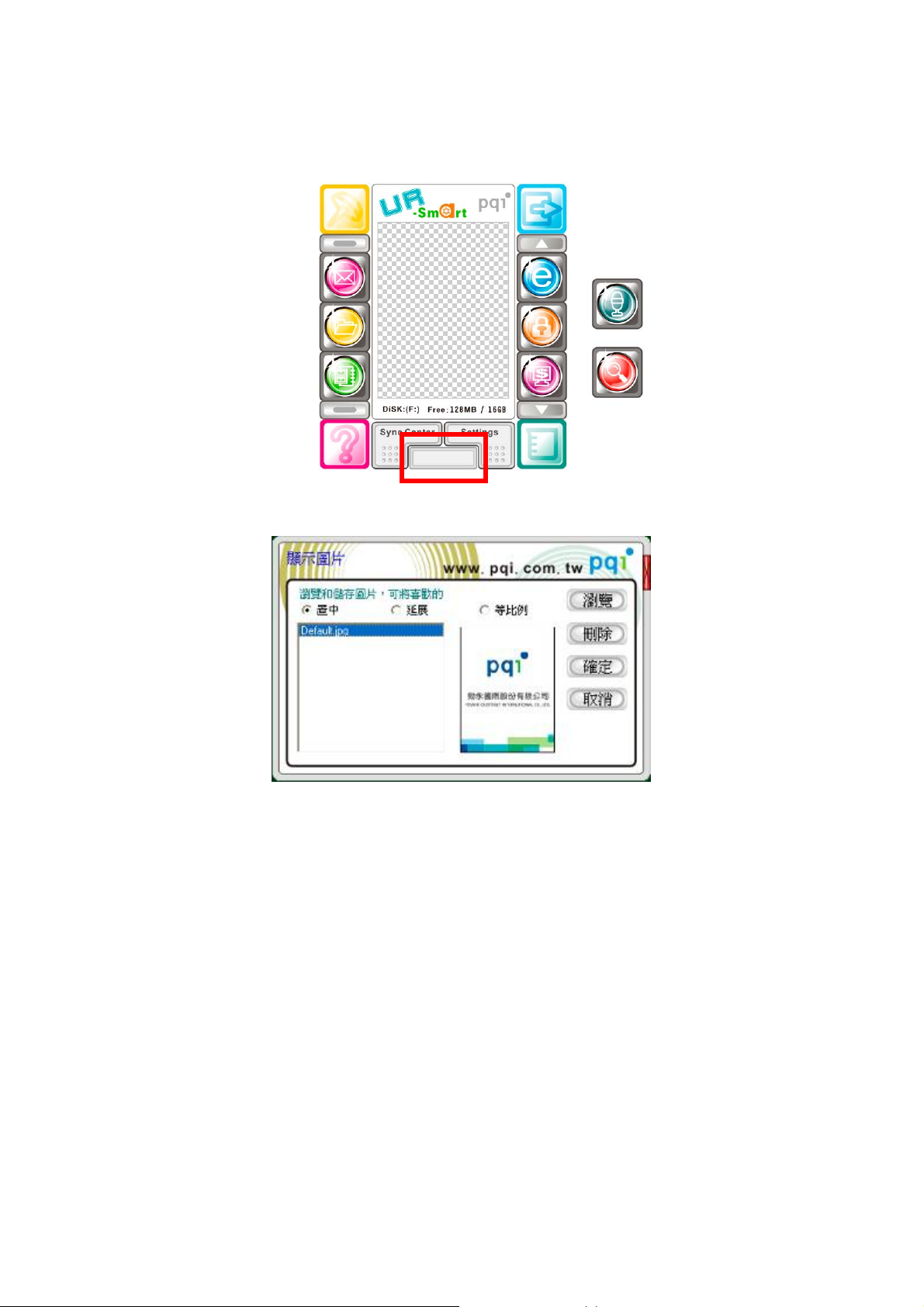
變更顯示圖片
點選變更圖片按鈕,即可變換面板上的顯示圖片。
Ur-Smart 使用手冊
顯示圖片的部份,可以選擇置中,等比例縮放或是延展圖片。
8
Page 9
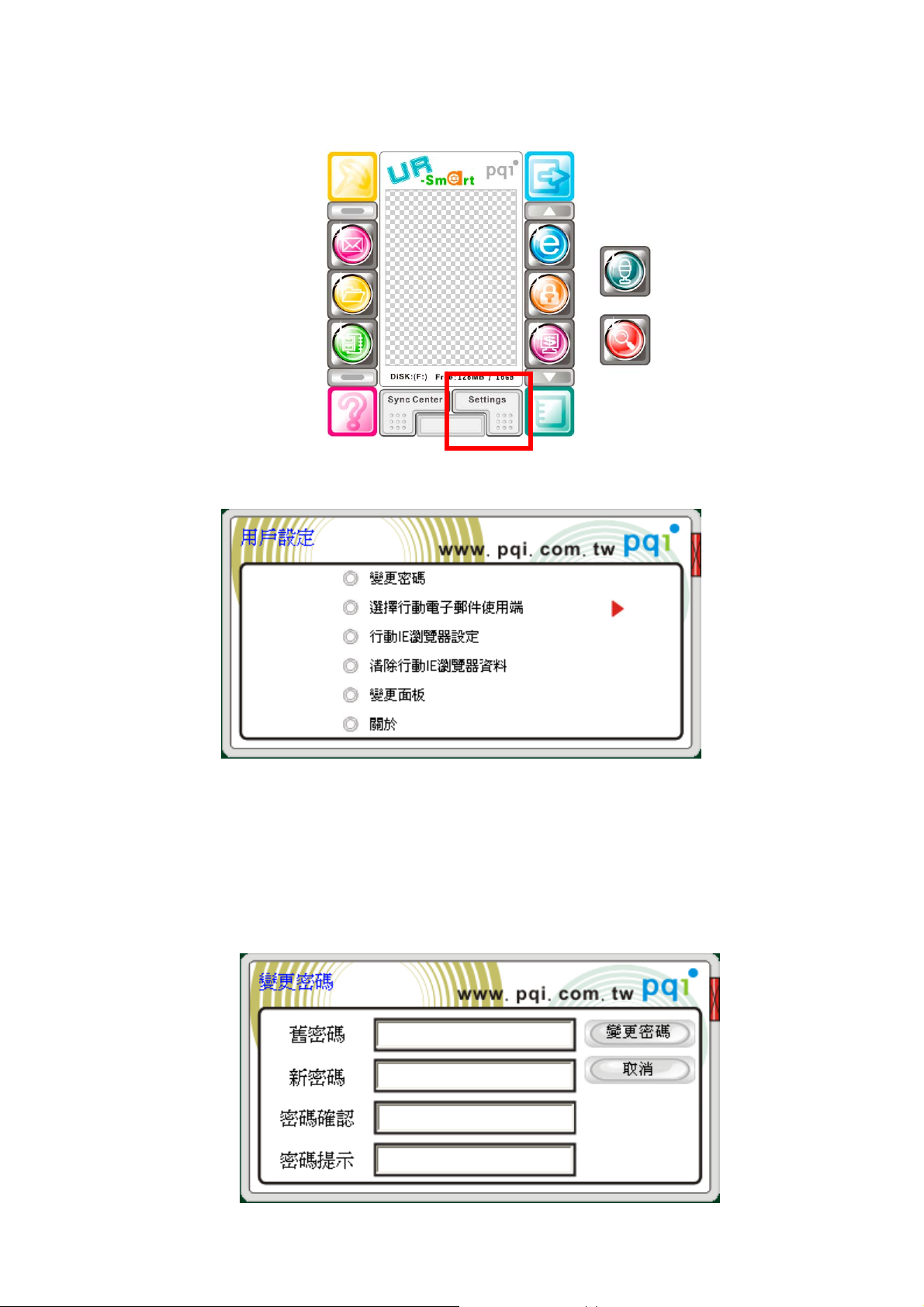
用戶設定Settings
變更密碼
可在這個設定選項裡面修改您的預設密碼。
密碼最大長度限制為 16 位元
密碼提示最大長度限制為 64 位元
9
Page 10
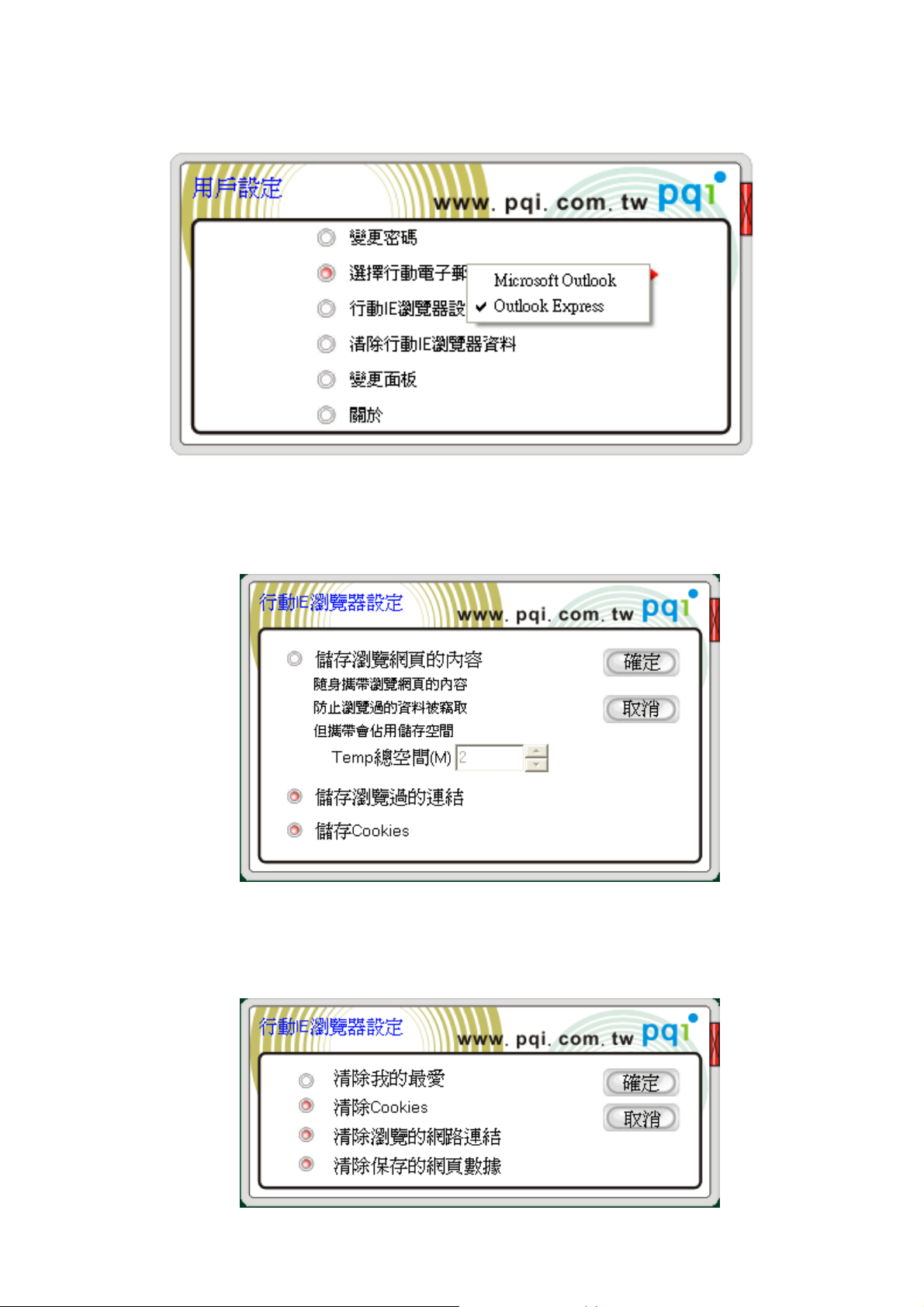
選擇行動電子郵件使用端
可在這個設定選項裡面修改您的行動郵件系統。
行動IE瀏覽器設定
可在這個設定選項裡面修改您的行動 IE 瀏覽器。
清除行動IE瀏覽器資料
可在這個設定選項裡面清除您的行動 IE 瀏覽器資料。
10
Page 11
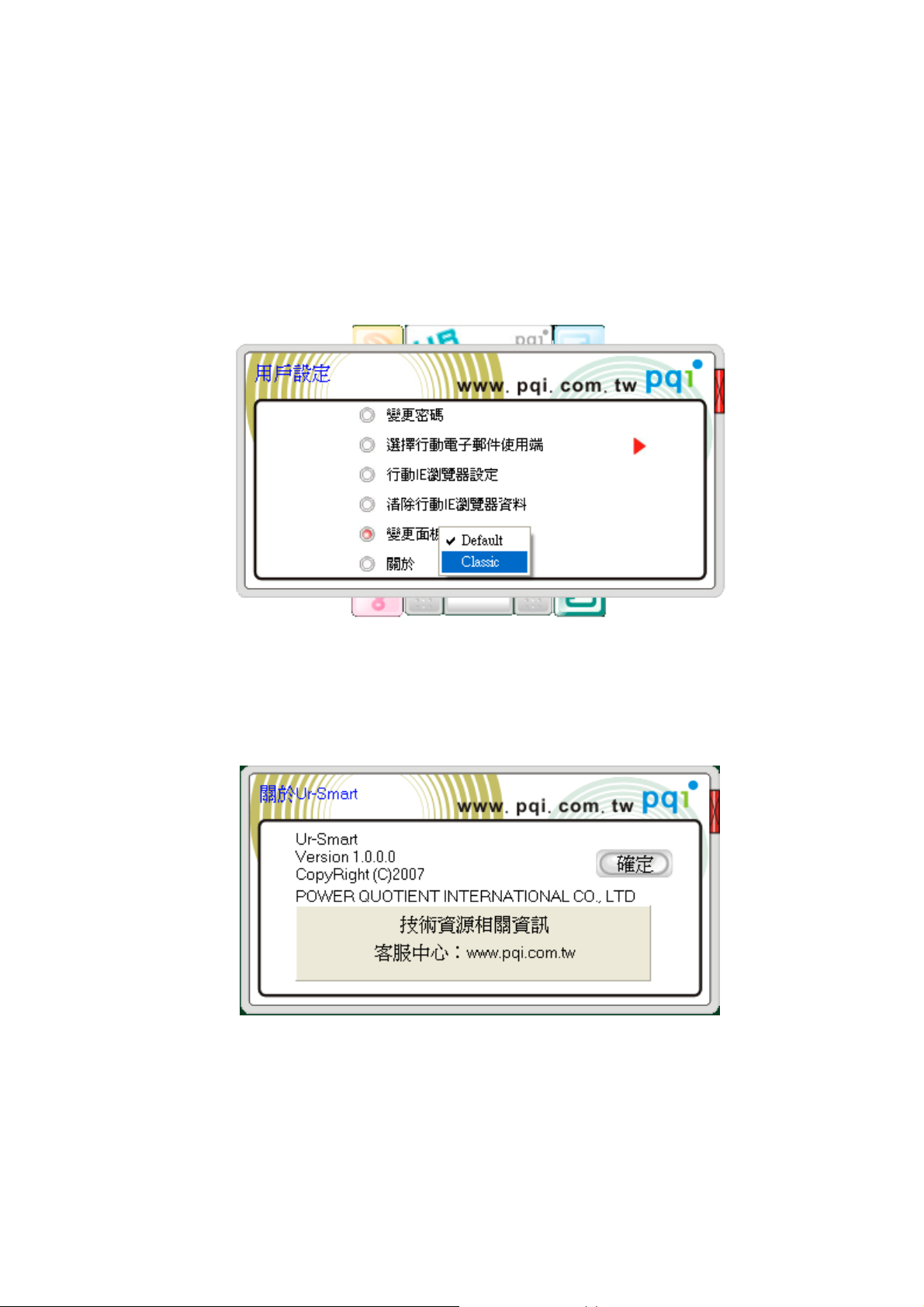
變更面板
可在這個設定選項裡面變更您的程式面板。
將 PQI 網站下載下來的面板,解壓縮到您行動裝置內的\
Data\
Skin 底下的資料夾(此資料夾為隱藏檔。執行此動作的時
Ur-Smart
候,請先關閉 Ur-Smart,方可正確動作)。
例如下載下來的檔案為 Classic.rar,解壓縮完成以後的位置為
X:\Ur-Smart Data\
Skin\Classic(X:為您行動裝置的系統代號),
再點選變更面板按鈕,即可看到剛剛解壓縮到面板資料夾中的新
面板選項。
關於
關於 Ur-Smart
在這裡可以直接連結到我們 pqi 的官方網站。
11
Page 12

同步中心Sync Center
點選面板上【Sync Center】選項,可對行動郵件、行動 IE 瀏覽器、
行動文件,進行同步與相關進階設定。
執行:
進行同步動作。
儲存:
可儲存此次的設定選項。
設定:
對於同步項目做細部的設定。
:代表您的目標裝置。 :代表您的行動裝置。
12
Page 13

單一方向:
對於行動裝置與目標電腦進行單一方向同步更新。
複合方向:
對於行動裝置與目標電腦進行多種不同方向的同步更新。
13
Page 14

進階設定:
在這個部份可以針對同步的部份,做些細部的設定。
1. 如果目的路徑沒有指定與來源路徑相同的次目錄,則自動生成。
勾選:於目標裝置指定目錄下,產生新的相同資料夾名稱,在
進行同步動作。
不勾選:不產生新的資料夾,直接進行同步動作。
2. 若目的路徑找到不存在的檔案,是否刪除?
不刪除:預設選項,單純對來源路徑下的檔案或是目錄進行同
步動作。
不刪除,僅做檢查與記錄:對來源路徑下的檔案或是目錄進行
同步動作。
刪除存在目的路徑的檔案或目錄:刪除存在於目的路徑但與來
源路徑不相同的檔案或目錄。
3. 備份更新檔案選項
不備份:此為內定選項。只更新檔案不做備份。
備份更新前檔案,保留不同版本的備份 :會先將原有檔案備
份,在進行更新動作。如:原來檔名為 001_nEO_IMG.jpg,
備份檔名為 001_nEO_IMG.jpg.1.bak,001_nEO_IMG.jpg 後
面第一個數字為備份版本各數,後面副檔名.bak 為備份檔
案。
保留版本個數:設定備份版本數,當備份版本個數超過時,程
式會覆蓋較舊的備份檔案。
14
Page 15
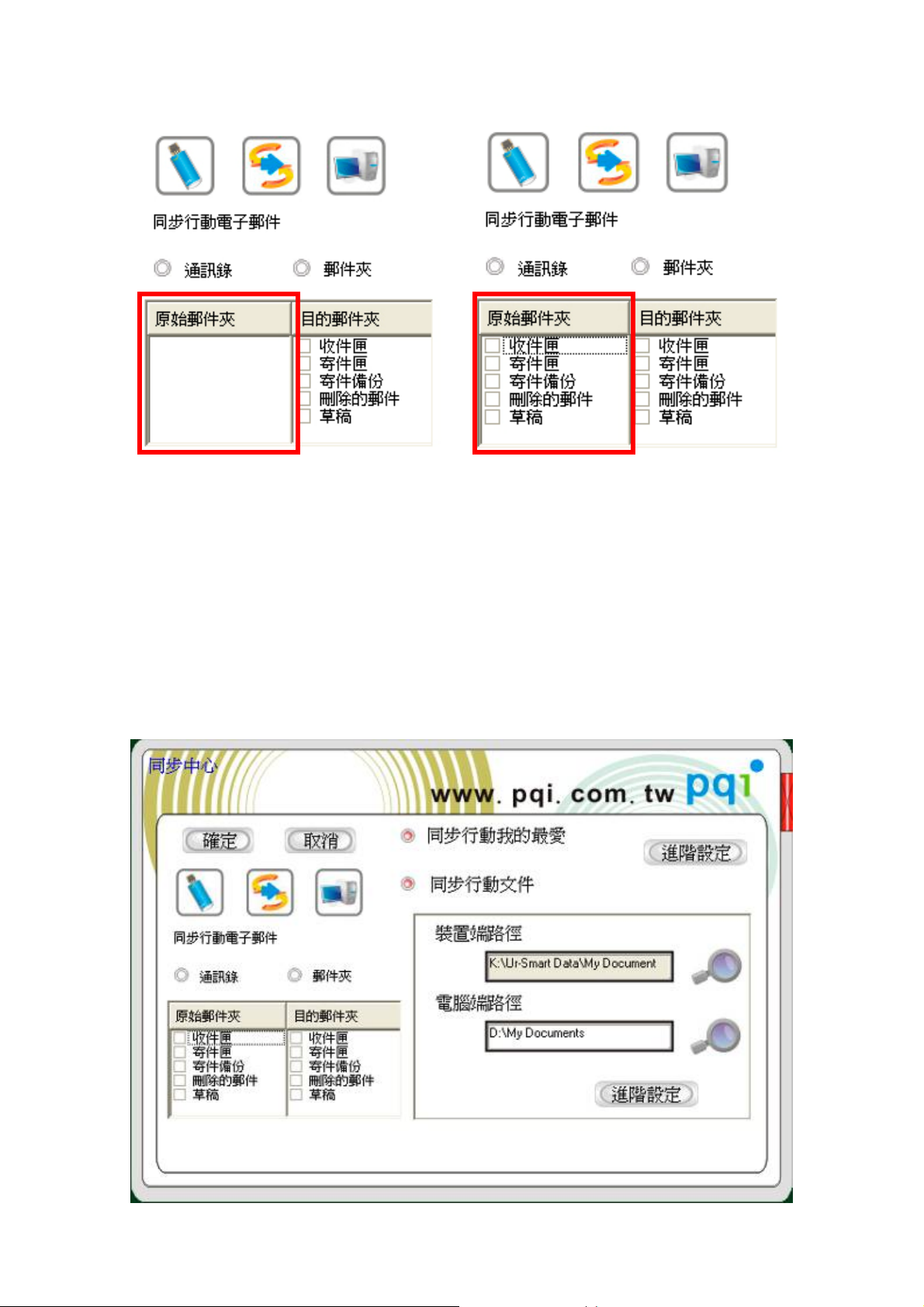
同步電子郵件Microsoft Outlook/ Outlook Express
使用此功能需先執行過行動電子郵件功能,方能正確使用同步電子郵件。
如未事先執行過行動電子郵件功能,則無法選取原始郵件夾,也無法正確同步
選擇 Microsoft Outlook/ Outlook Express 兩者的同步畫面不相同。
Outlook Express 提供同步的選項有,收件匣、寄件匣、寄件備份、
刪除的郵件以及草稿。
在欲同步的選項前方勾選,即可進行同步動作。
15
Page 16

在同步中心中,除了可以設定的郵件同步以外,也能夠透過這個畫面
來設定,我的最愛(書籤)以及資料夾的同步。
複合方向與單一方向使用方法相同,差別只在於提供多種同步方向的
選擇。
16
Page 17

Microsoft Outlook 提供同步的選項有,收件匣、寄件匣、聯絡人、行
事曆、記事、任務及草稿。
在欲同步的選項前方勾選,即可進行同步動作。
Outlook 在同步的時候有提供進階的細部選項,例如可以設定同步郵
件的最大總容量,也能夠單獨的只同步未讀取的郵件。
在同步中心中,除了可以設定的郵件同步以外,也能夠透過這個畫面
來設定,我的最愛(書籤)以及資料夾的同步。
17
Page 18
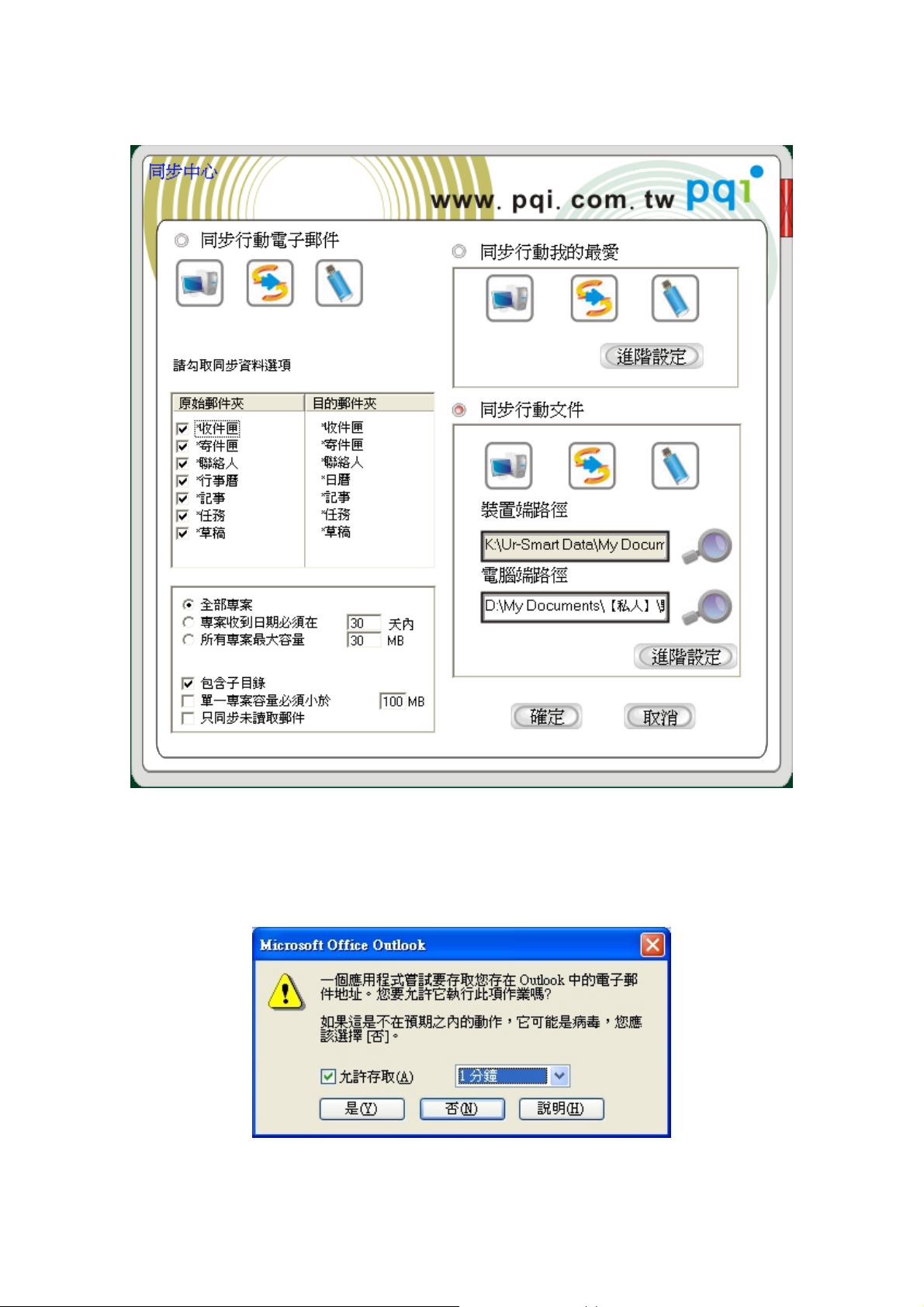
複合方向與單一方向使用方法相同,差別只在於提供多種同步方向的
選擇。
郵件同步時,若有出現下方訊息,請點選允許存取,設定為 10 分鐘,
此訊息為郵件系統為了避免病毒存取郵件所產生,同步時間長短,決
定於同步目標信件之大小與數量。
18
Page 19

行動電子郵件
行動電子郵件介紹
請從操作面板上直接點取【行動電子郵件】。
若是第一次使用,必須先選擇電子郵件的服務系統,Microsoft
Outlook 或 Outlook Express,若需使用此功能,目標主機電腦必
須安裝其中一種電子郵件服務系統,否則本功能將無法正確動
作。(XP 系統上為 Outlook Express,Vista 系統上是 Windows
Mail)
行動電子郵件資料的初始化,選擇郵件用戶端以後,將會出現初
始化視窗,可以選擇是否複製PC端的郵件資料到隨身行動裝置
中。注意:複製前須確定隨身行動裝置的可用空間大於複製的郵
件資料大小,否則將無法正確完成動作。
19
選擇 Outlook Express 時候的初始畫面
Page 20
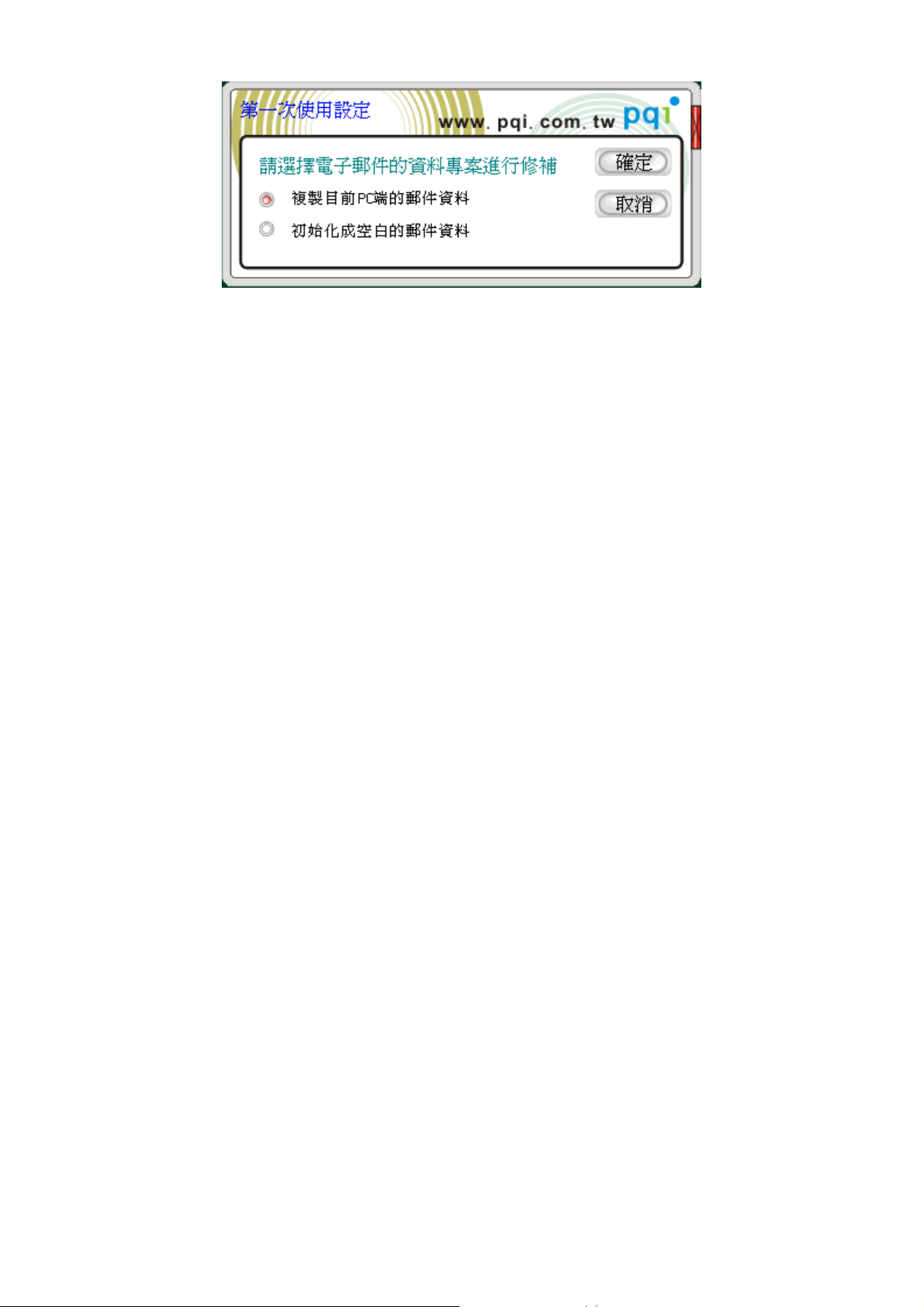
選擇 Microsoft Outlook 時候的同初始畫面
20
Page 21
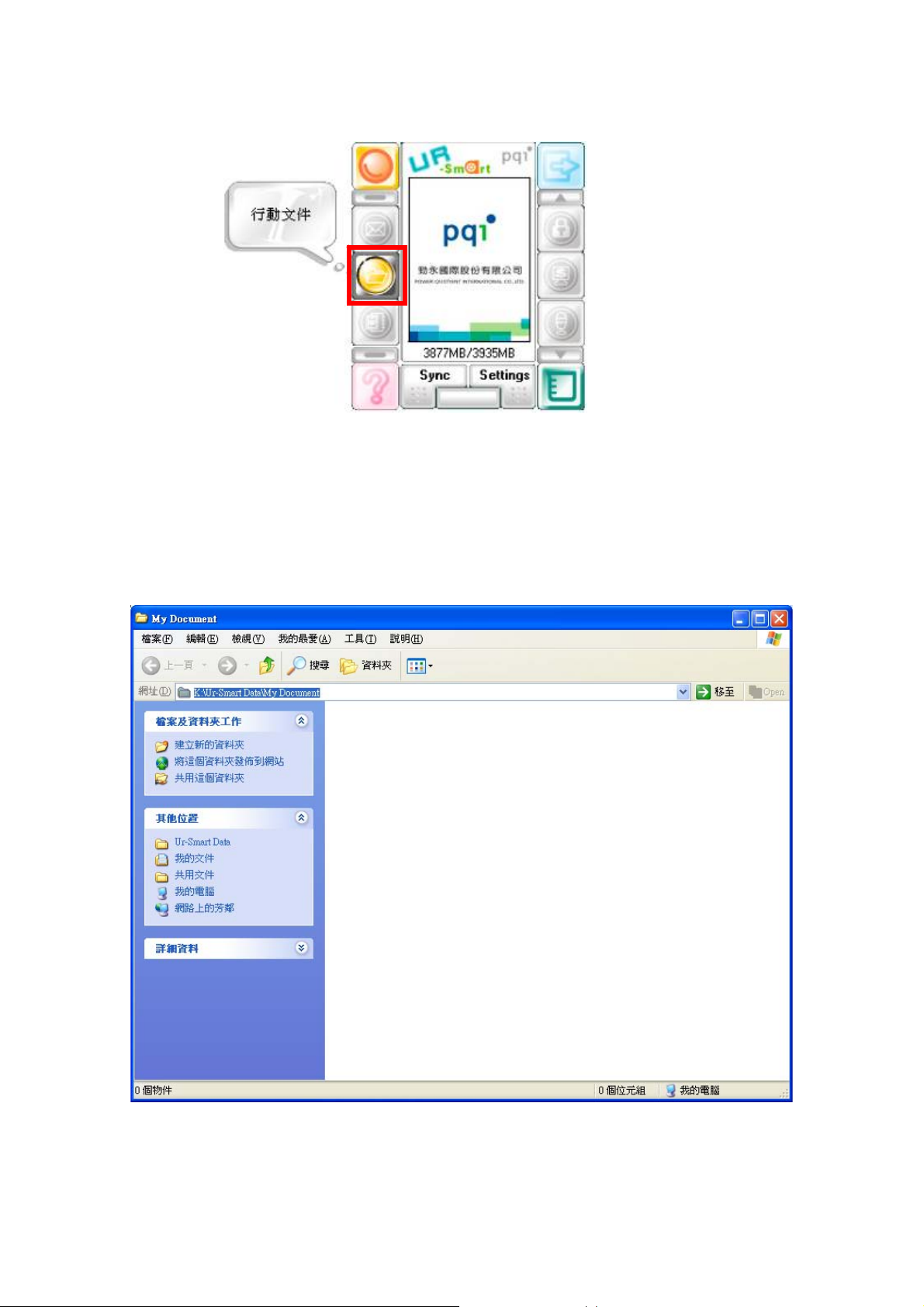
行動文件
行動文件介紹
請從操作面板上直接點選【行動文件】按鈕。
除了開啟行動文件以外,也可以直接將檔案拖曳到行動文件的
Icon 上,也能夠將檔案複製到行動文件的目錄下。
行動文件的位置路徑為:X:\ Ur-Smart Data\My Document
[X 表示行動裝置之系統代號]
21
Page 22
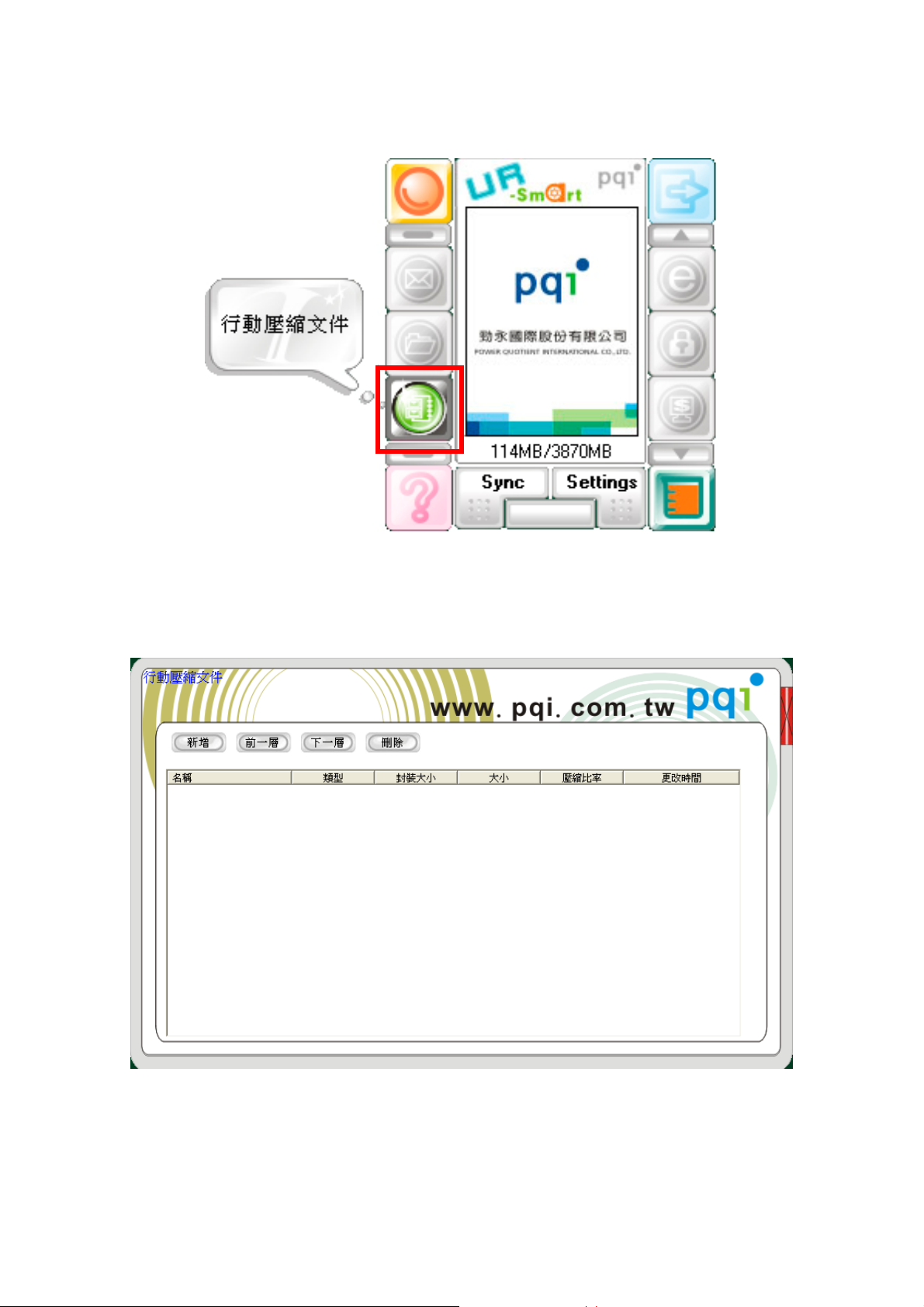
行動壓縮文件
行動壓縮文件介紹
請點選擊操作面板上【行動壓縮文件】按鈕。
行動壓縮文件檔案路徑為 X:\ Ur-Smart Data\My ARZip
﹝ X 表示行動裝置的系統代碼﹞。
注意:刪除此資料夾將造成所有壓縮文件的遺失。
新增檔案或是資料夾到行動壓縮文件,請在主視窗中點選新增按
鈕,即可選擇要進行資料夾的壓縮或是檔案的壓縮功能,也能夠
從這裡新增資料夾,用以方便管理自己的私人壓縮資料。
22
Page 23
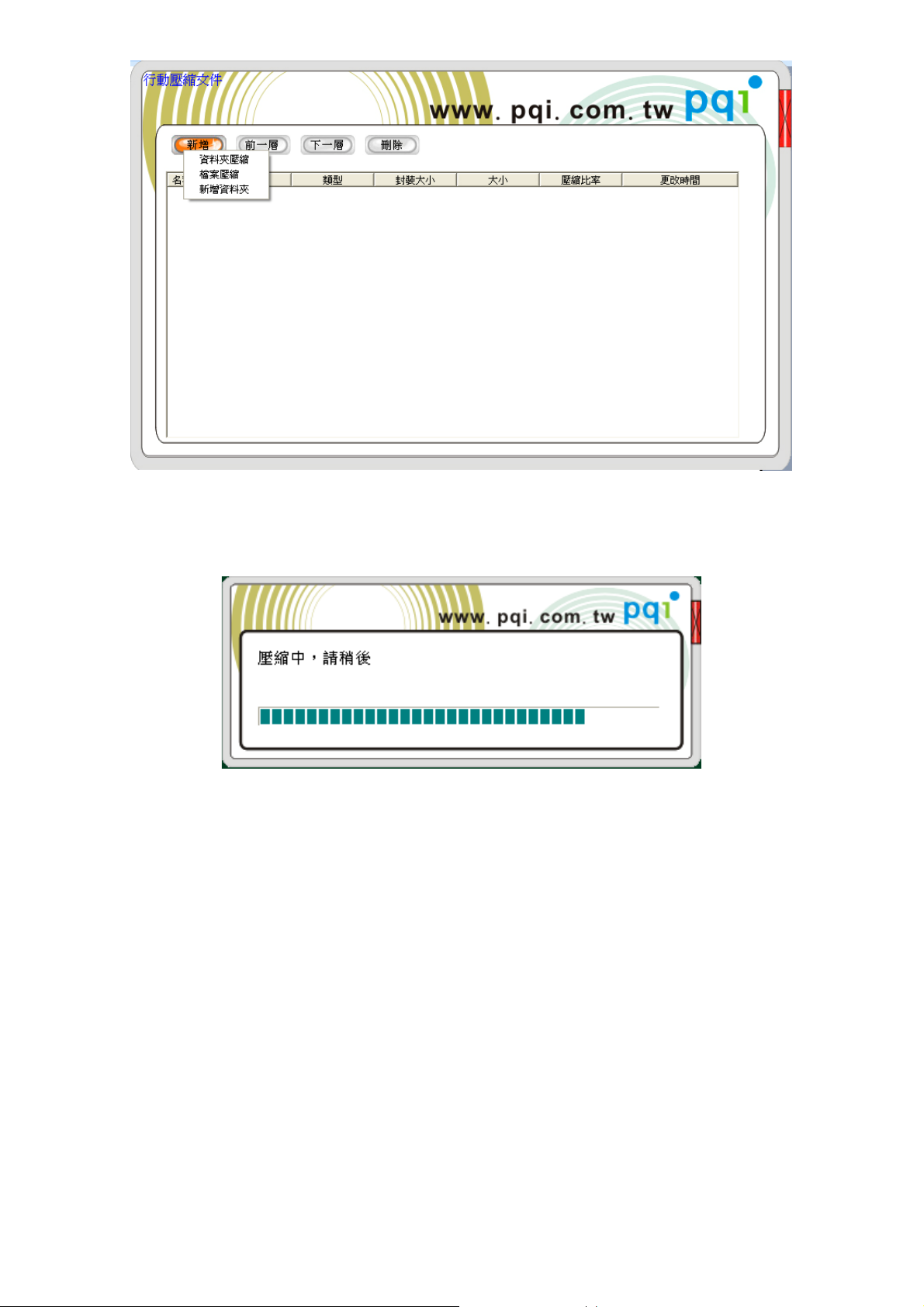
將檔案或是資料夾新增到行動壓縮文件的時候,將會出現壓縮視
窗,壓縮的時間決定於檔案的大小,以及系統電腦的運算速度,
若是較大的檔案,將會需要較久的壓縮時間。
23
Page 24
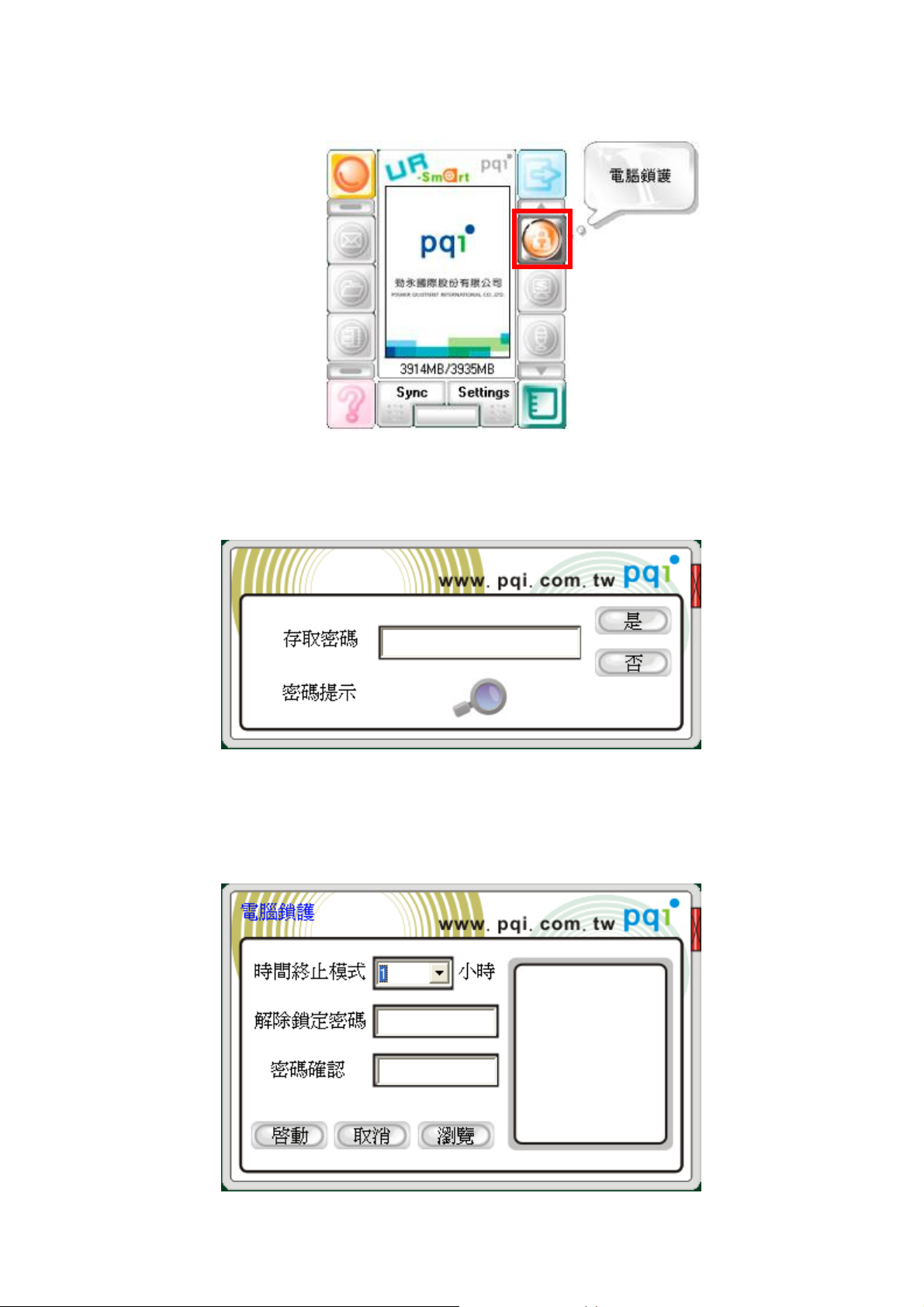
電腦鎖護
電腦鎖護介紹
請點選操作面板上【電腦鎖護】按鈕。
出現密碼輸入畫面,輸入密碼後即可進入行動電腦鎖護主畫面。
在主畫面可以設定解除鎖護的密碼,時間以及欲顯示的圖片與文
字。
若是選擇多張圖片,將會以幻燈片播放的模式來顯示,每張間隔
的時間約五秒。
解除鎖護的方法有兩種,除了插入原本的行動裝置外,也可以選
擇以輸入密碼的方式來解除鎖護狀態。
24
Page 25
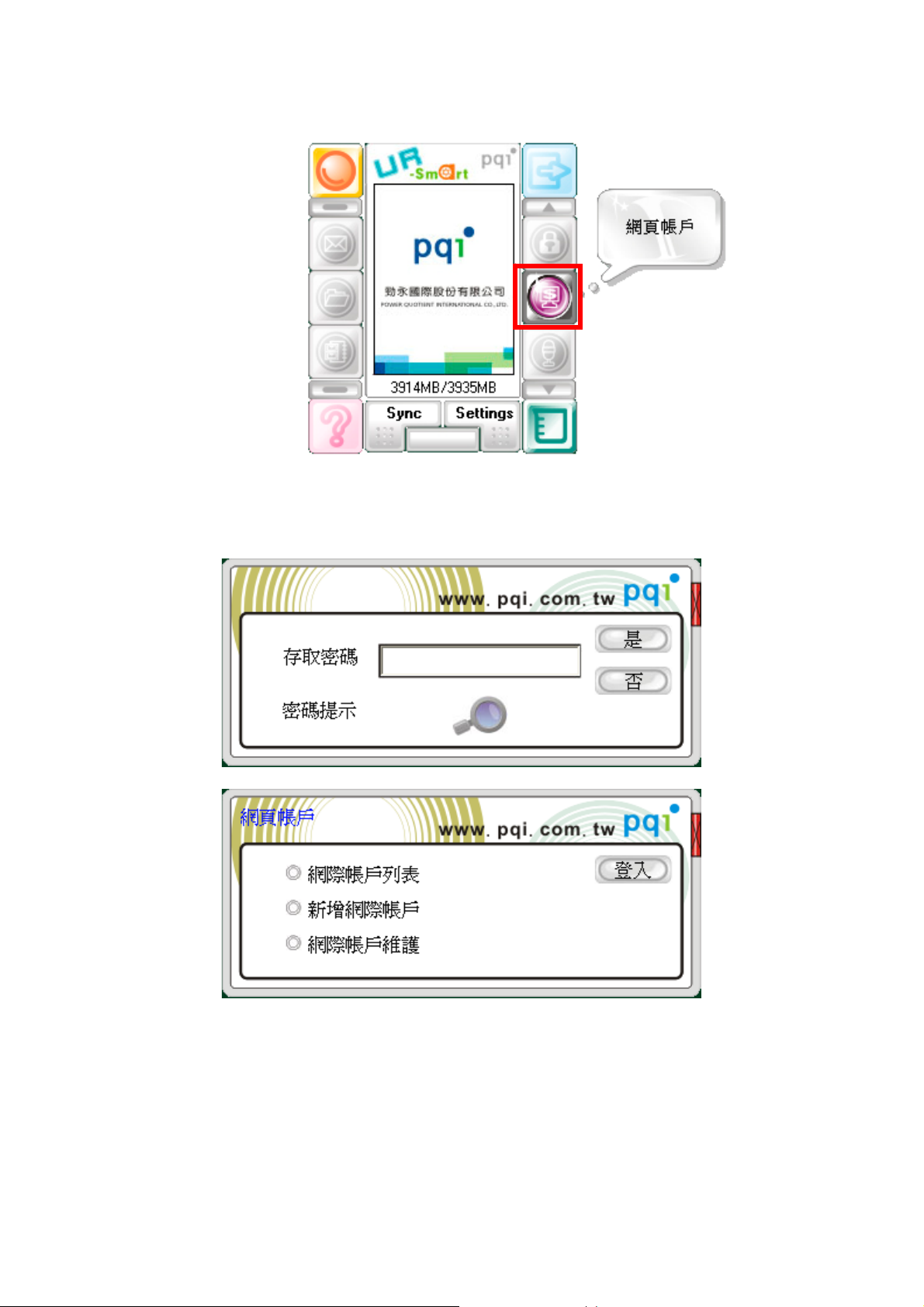
網頁帳戶
網頁帳戶介紹
請點選操作面板上【網頁帳戶】按鈕。
出現密碼輸入畫面,輸入密碼後即可進入行動網頁帳戶主畫面。
25
Page 26
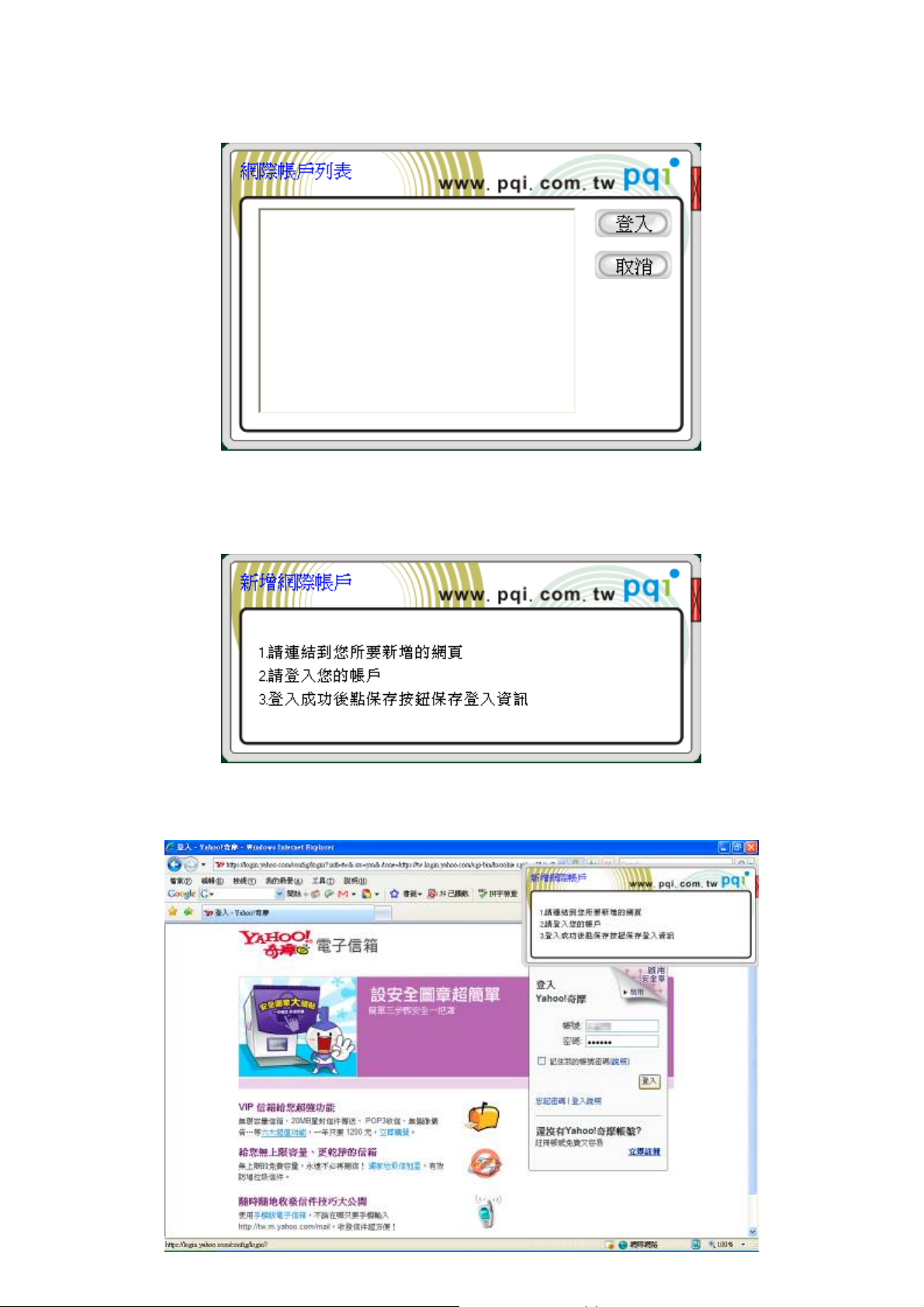
網際帳戶列表:
顯示當前所有已儲存的網際帳戶。
新增網際帳戶:
新增一個網際帳戶資料。
在欲儲存的網頁上面,輸入正確的帳號與密碼以後,點選網頁上
的登入。
26
Page 27
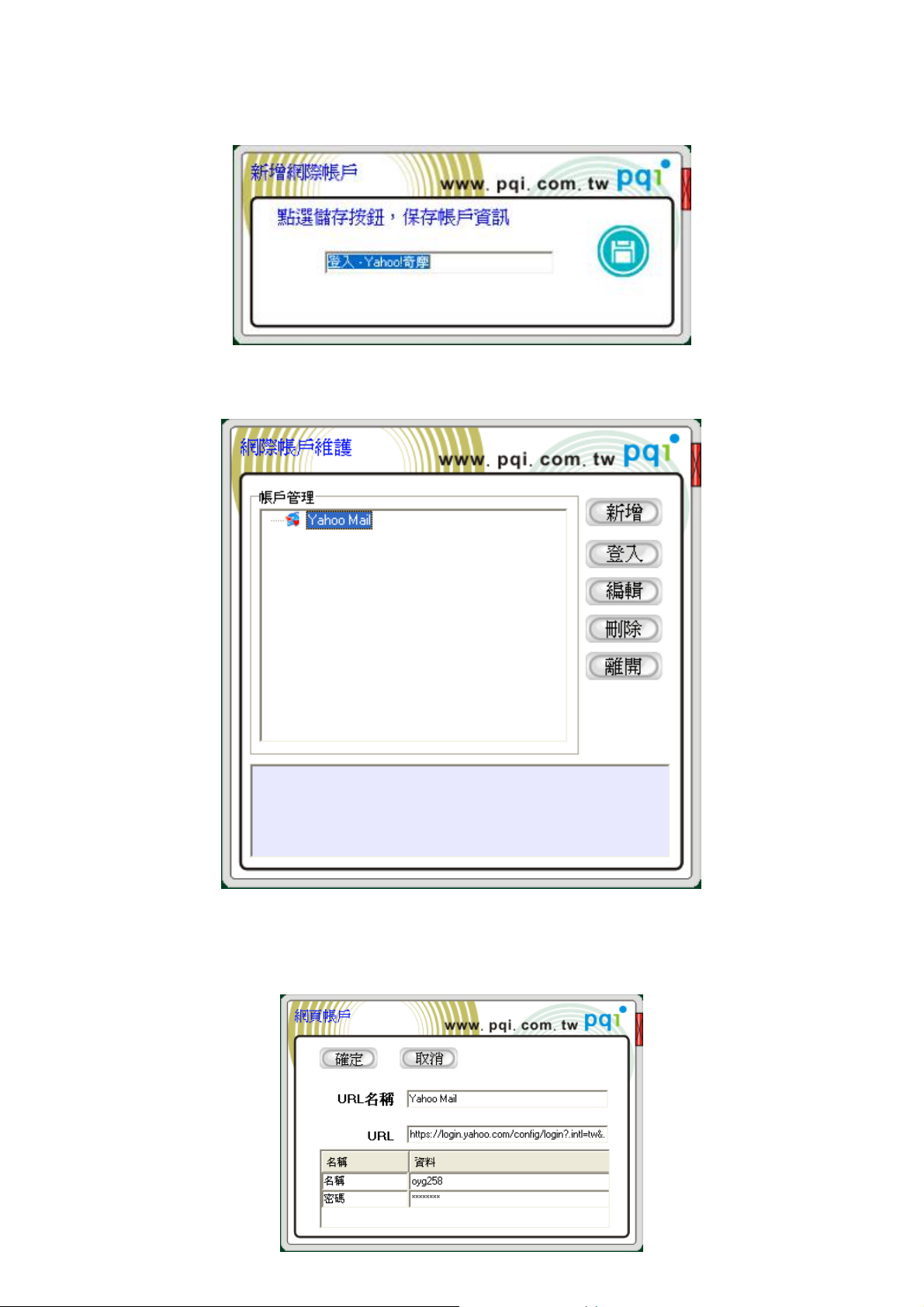
點選登入按鈕後,Ur-Smart 會跳出一個儲存提示視窗。點選儲存
按鈕,即可正確儲存網際帳戶相關資訊,包括使用者名稱及密
碼。
網際帳戶維護:
在這項目裡面能夠針對每個不同的帳號,進行資料的修改與變
更。
在主視窗中選取欲變更的帳戶,點選編輯。
27
Page 28

即時通訊
即時通訊介紹
請點選操作面板上【即時通訊】按鈕。
在畫面上輸入您的IM軟體帳號即可,透過 Ur-Smart 開啟的IM
通訊程式,所有的通話紀錄,將會被儲存於行動隨身裝置中,有
效的避免通訊記錄輕易的流出。
目前支援的 IM 軟體有:Skype、MSN、QQ。
28
Page 29
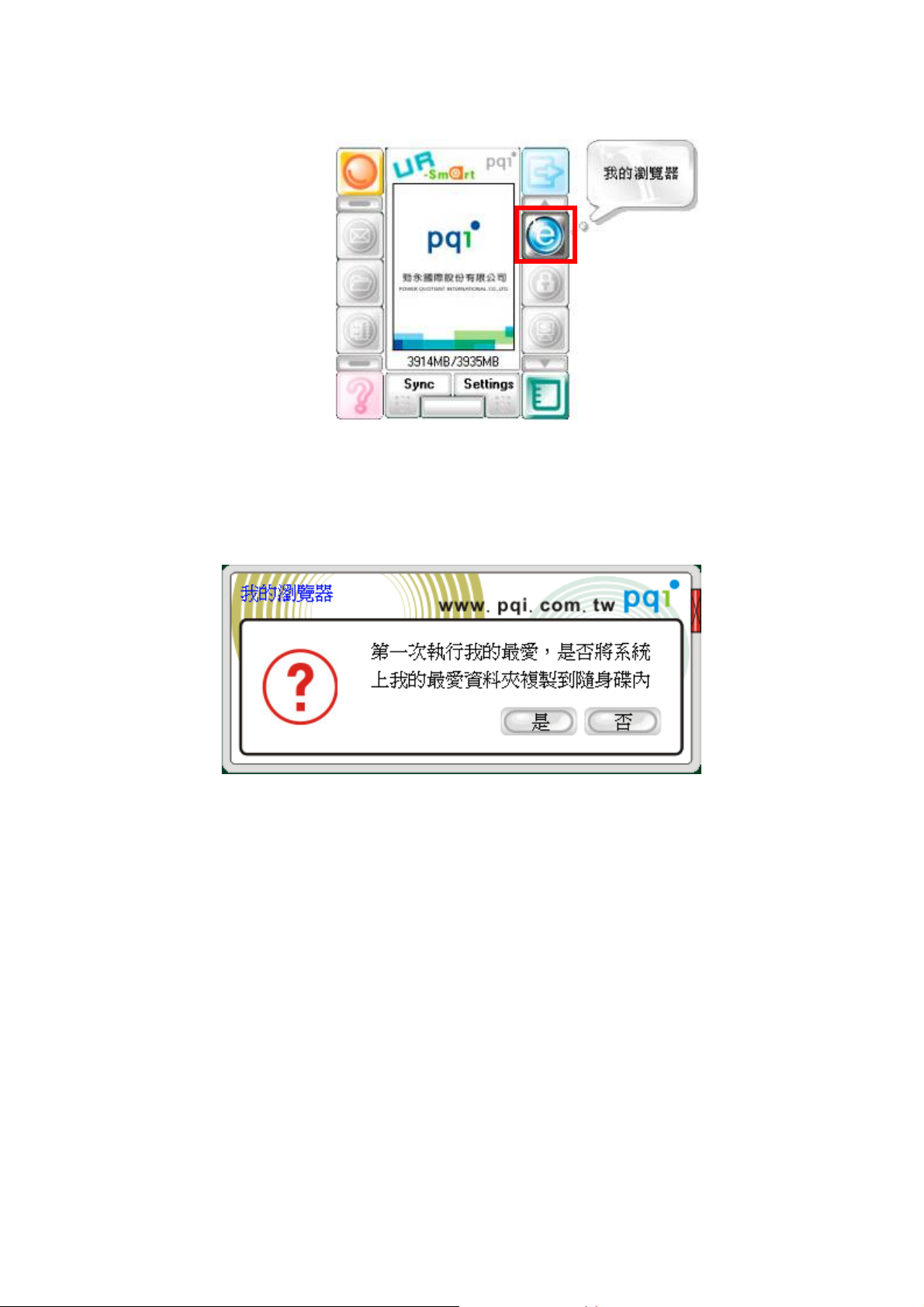
我的瀏覽器
我的瀏覽器介紹
請點選操作面板上【我的瀏覽器】按鈕。
第一次使用時,程式會詢問是否需要複製目標電腦的我的最愛
(書籤)到隨身行動裝置中。
29
Page 30
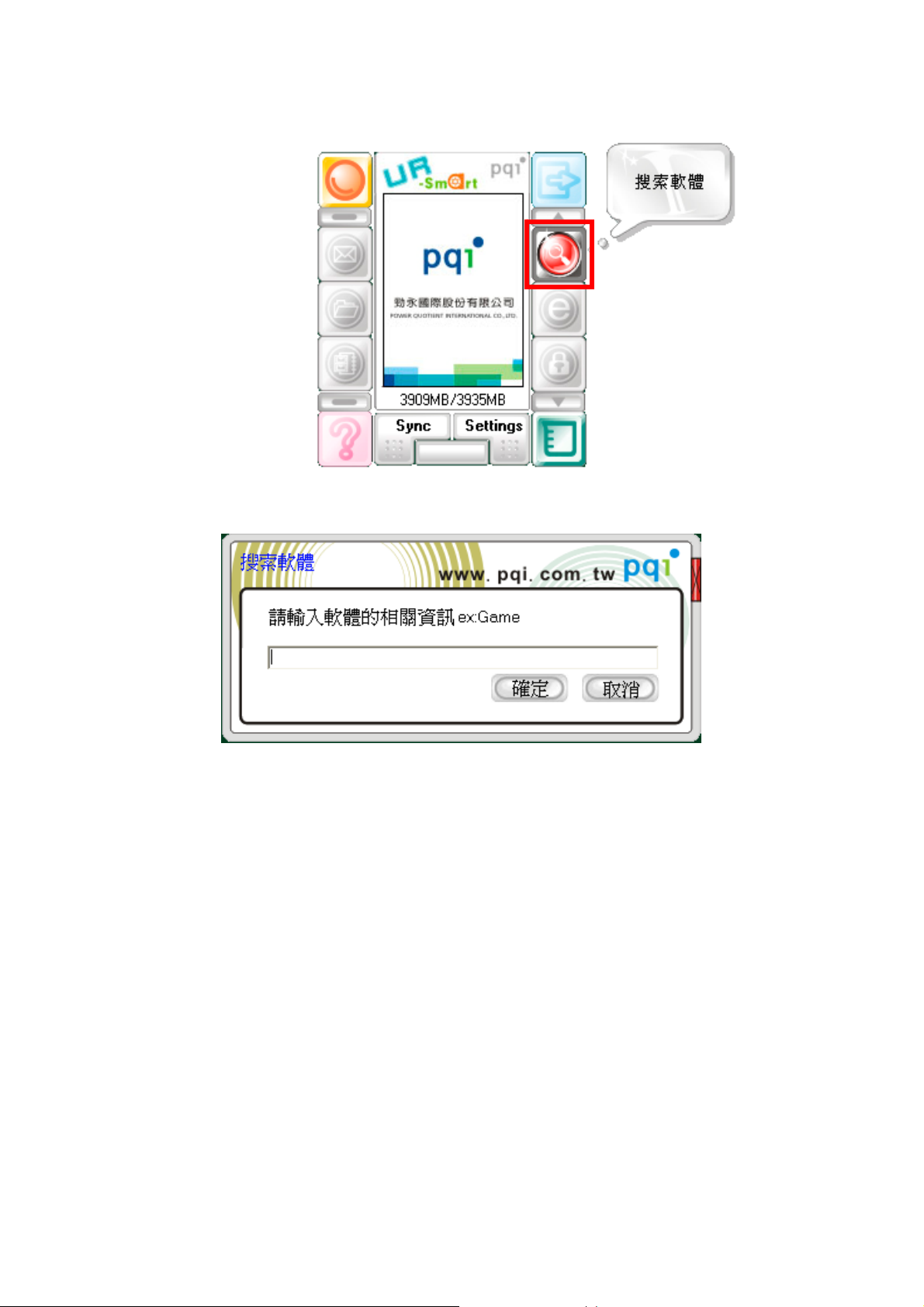
搜索軟體
搜索軟體介紹
請點選操作面板上【搜索軟體】按鈕。
輸入想要搜尋的隨身免安裝軟體。
本功能為連結到http://portableapps.com,代為搜尋您所需要的
軟體,所有相關的資料皆屬於http://portableapps.com。
30
Page 31
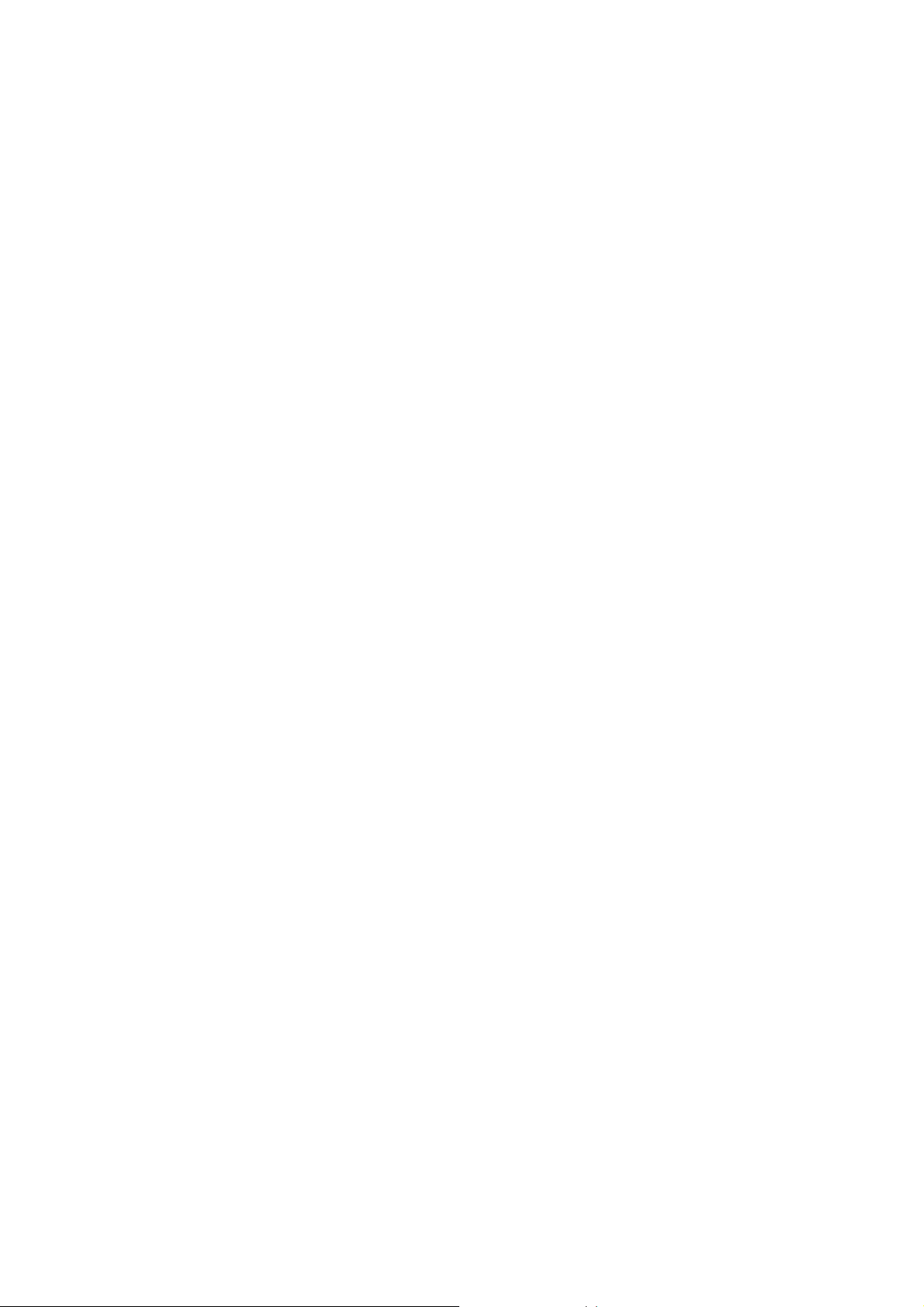
注意事項
1. 本軟體不支援 PQI 產品以外的旅行碟,且只能夠在 pqi 旅行碟系
列產品上面執行。
2. 請勿於進行檔案傳輸或是壓縮時拔除UFD,以免造成檔案或是
裝置的損毀。
注意:本說明檔中所出現之他家產品與名稱,其相關權利為其所擁有;在此出
現,僅供使用者區分辨識之用途,同時促進持有者應有之利益為目的。 All other
product brands and trademarks in this documentation are rights of their respective
holder(s).They are only used for purpose of identification.
技術支援
如果您有任何軟體使用上的問題或要提供您的寶貴建議給我們的話,
非常歡迎您用電子郵件與我們聯絡,或造訪我們公司的網站。謝謝
您!~
※技術支援相關資訊
網站位置:http://www.pqi.com.tw
客服中心: http://www.pqi.com.tw/contact_engineer.asp
31
